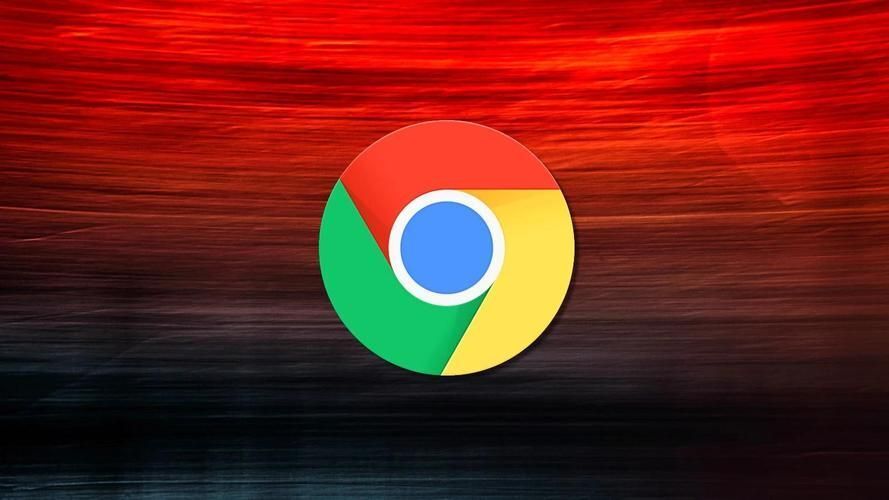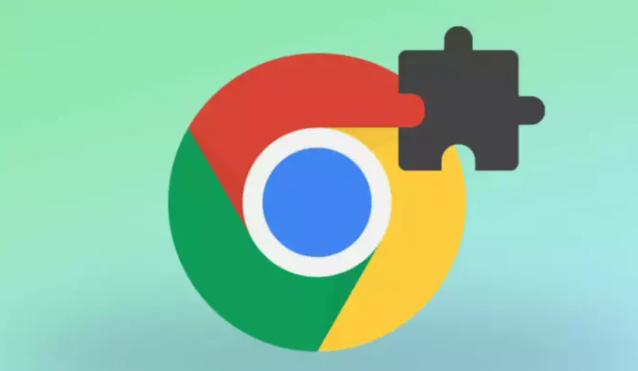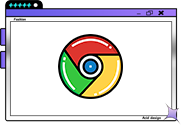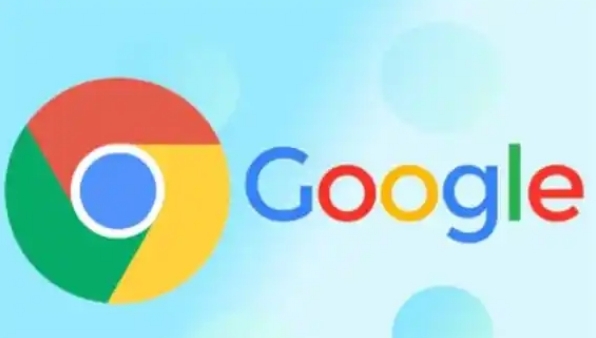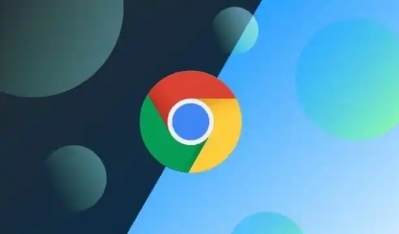
1. 打开开发者工具:在Chrome浏览器中,可以通过多种方式打开开发者工具。最直接的方法是按F12键,或者右键点击页面,在弹出的菜单中选择“检查”。另外,也可以通过点击浏览器右上角的三个点,选择“更多工具”,然后点击“开发者工具”来打开。
2. 进入性能面板:打开开发者工具后,会看到有多个面板。点击“Performance”(性能)面板。如果是首次使用,可能需要等待一段时间来加载相关的内容。
3. 录制性能:在“Performance”面板中,有一个红色的圆形“Record”(录制)按钮。点击这个按钮,然后对浏览器进行操作,如打开网页、进行交互等想要监测的行为。操作完成后,再次点击“Record”按钮停止录制。
4. 查看性能报告:停止录制后,就会生成一份性能报告。这份报告包含了很多重要的信息。例如,可以看到“FPS”(帧速率),它反映了页面的流畅程度,帧速率越高,页面动画等就越流畅。还有“CPU使用率”,通过这个可以看出浏览器在处理当前页面时CPU的占用情况。如果CPU使用率过高,可能会导致浏览器卡顿。另外,报告中还详细列出了各种资源的加载时间,如脚本、样式表、图片等的加载耗时,通过这些数据可以分析出页面加载速度慢的原因,是因为某个大型脚本文件加载时间过长,还是因为图片资源过多且未优化等原因。